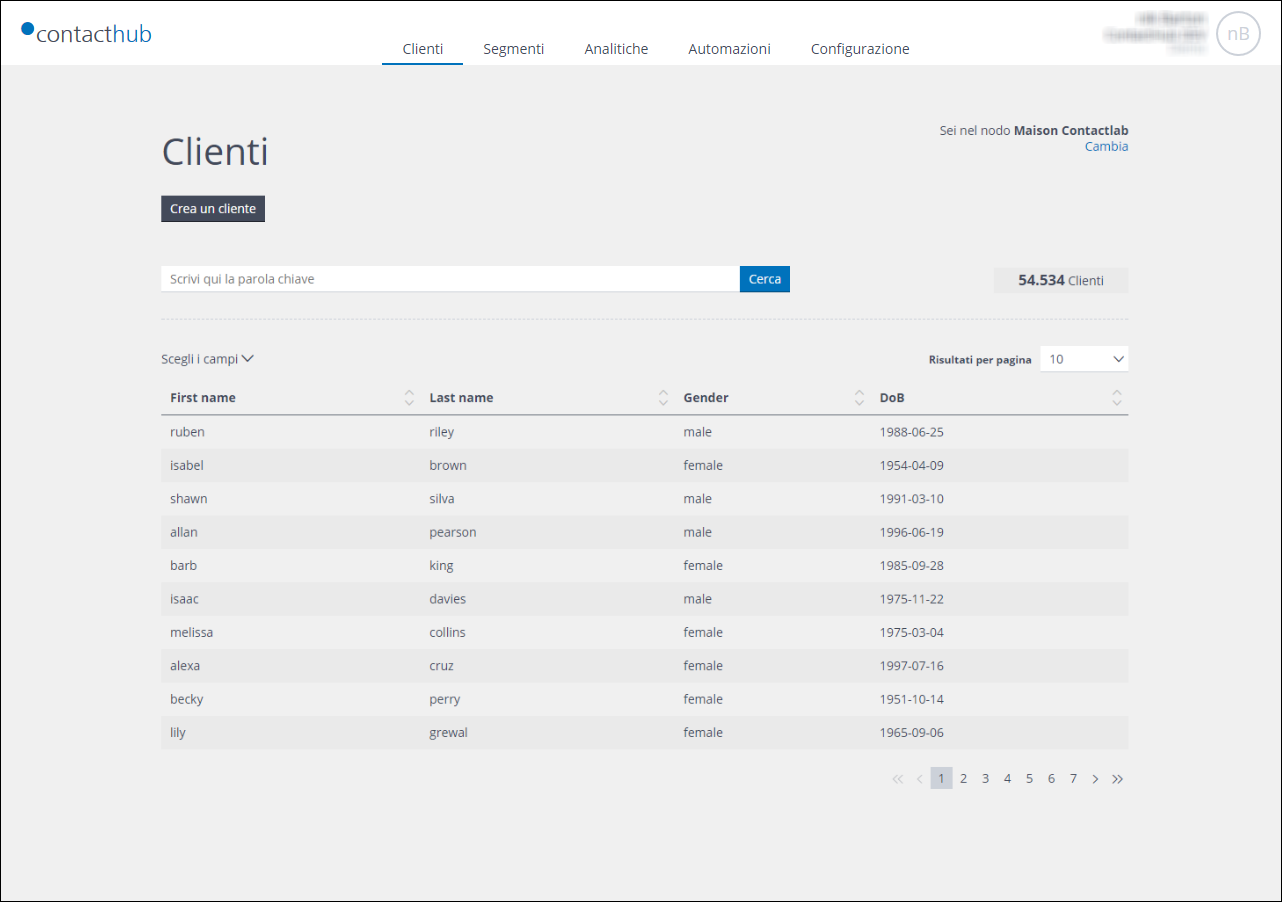
Cliccare Clienti dalla barra Menu per accedere alla pagina di gestione Clienti.
La pagina mostra le informazioni sui clienti e include:
- Il campo Crea un cliente
Clicca per aprire la pagina Proprietà cliente per inserire nuovi dettagli sul contatto - la possibilità di cercare un cliente in Cerca
- Un Contatore Cliente che visualizza il numero totale dei clienti nel nodo attuale oppure a seguito di una ricerca, il numero di clienti identificati
- Un comando Scegli i campi che permette di selezionare i campi visualizzati nella Tabella dei clienti
- Una casella Risultati per pagina per scegliere il numero di registrazione da visualizzare in ogni pagina della Tabella dei clienti
- La Tabella dei clienti
Il campo Cerca
Nel pannello di ricerca ci sono due opzioni disponibili:
- Ricerca rapida
- Ricerca custom
Ricerca rapida
Le ricerche vengono eseguite come con un normale motore di ricerca. Dal momento che Contacthub esegue ricerche “full text” è possibile inserire qualsiasi parola nel campo ricerca e il risultato sarà identificato secondo un sistema di punteggio predefinito.
Il campo Clienti mostra quanti clienti sono stati identificati dalla ricerca, mentre i loro dettagli sono visualizzati nella Tabella dei clienti.
Esempio:
Se si sta cercando Andrea Verbeeten non c’è bisogno di scrivere esattamente nome e cognome. Contacthub fornisce risultati in base alle migliori combinazioni di tutti i termini utilizzati nel campo di ricerca.
Se si desidera raffinare ulteriormente la ricerca, è possibile utilizzare la sintassi comune dei motori di ricerca. Per esempio, per identificare tutti i clienti che si chiamano Andrea Verbeeten che non sono donne, inserire semplicemente “Andrea Verbeeten -female” nel campo ricerca.

Il campo Ricerca rapida include anche Suggerimenti per il campo di ricerca che permettono l’apertura di una finestra di sola lettura che mostra i diversi operatori disponibili con una descrizione per ognuno di essi.
Ricerca custom
Le ricerche sono svolte secondo delle regole definite, composte da una o più condizioni. Le condizioni sono dei criteri di selezione combinato per creare una regola, che viene poi applicata ai dati.
Combinare condizioni in una regola
Se ci sono due o più condizioni, devi scegliere se il risultato deve includerle tutte o solo alcune di esse.
- tutte
se viene applicata l’opzione tutte, solo i contatti che rispettano tutte le condizioni che compongono la regola sono selezionati. Il risultato è simile a quando viene applicato un operatore AND - alcune
se viene applicata l’opzione alcune, ogni contatto che rispetta almeno una delle condizioni che compongono la regola sono selezionati. Il risultato è simile a quando viene applicato un operatore OR
Esempio:
- sotto ricerca seleziona tutte o alcune
- Nel primo campo seleziona il tipo di Condizione da aggiungere
Per esempio ID cliente, Nome, Tags – Auto, Foto URL o simili - INel secondo campo seleziona l’Operatore
Per esempio, Like, Equal to, Is null o simili - Nel terzo campo inserisci il valore o la stringa della Condizione
- Aggiungi ulteriori condizioni alla regola come richiesto
- una volta terminato clicca si Cerca
Il campo Clienti viene aggiornato con il numero di clienti identificati e i dettagli vengono mostrati all’interno della Tabella clienti
Il comando Scegli i campi
Per definire i campi che sono inclusi nella Tabella dei clienti:
- Cliccare su Scegli i campi per visualizzare la lista dei campi di proprietà Base ed Estese disponibili
Apparirà la lista delle Proprietà
Leggere il Glossario e la Guida di Configurazione Contacthub per maggiori informazioni sulle proprietà Base ed Estese
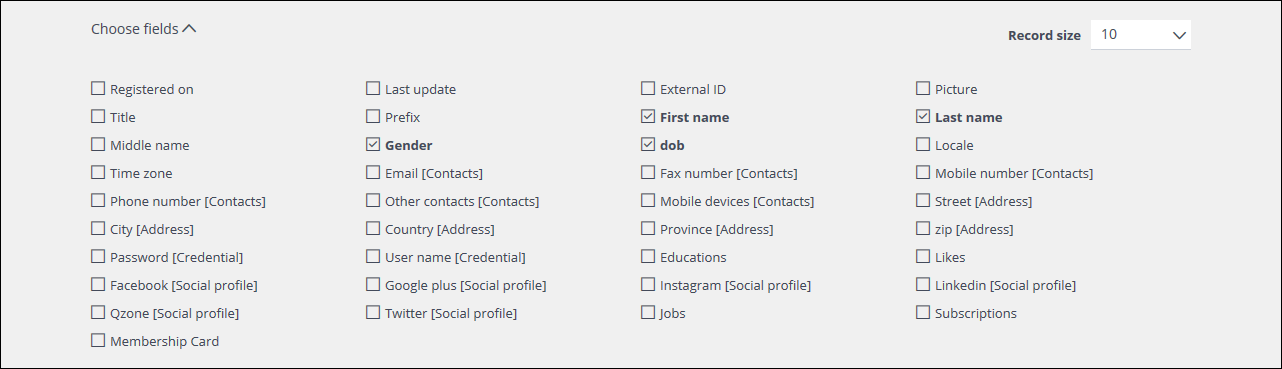
- Selezionare i campi desiderati
La Tabella dei clienti
La tabella dei clienti visualizza un elenco dei clienti del nodo corrente o dei clienti identificati da una ricerca, con i campi proprietà selezionati come voci di colonna.
Visualizzare un cliente singolo
Leggere Visualizzare un cliente per maggiori informazioni su come accedere ai dettagli e agli eventi associati a un singolo cliente.
Pagina precedente: [previous_page] | Pagina seguente: [next_page]
